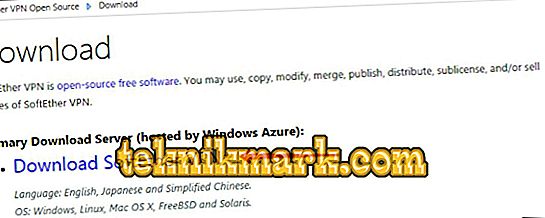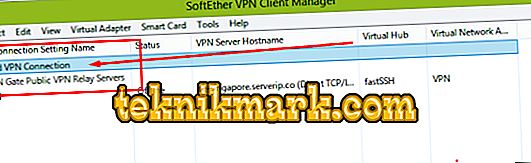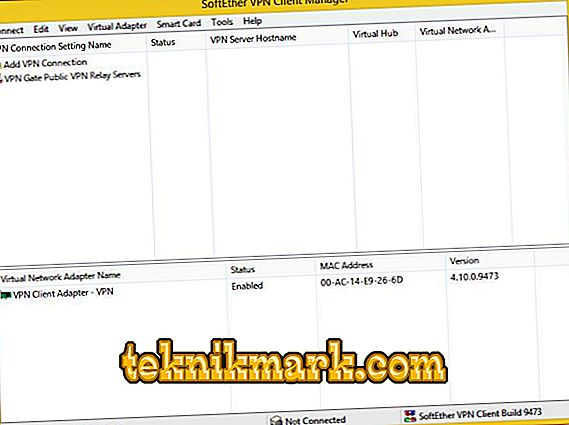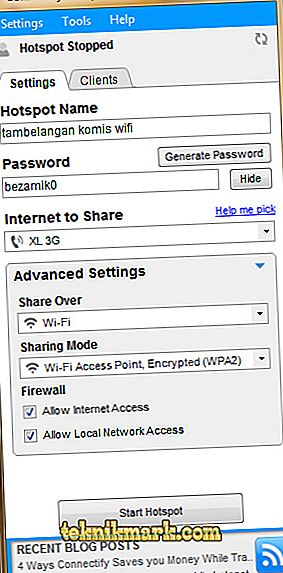Från PlayStation 3-konsolen kan du gå in i PlayStation Network-tjänsten, där du kan expandera konsolens funktioner. Här kan du inte bara spela och tävla med andra användare, men också kommunicera, dela prestationer. Många spel fungerar inte utan att ansluta PSN.

Medan du spelar på PS3 kan ett fel 80710102 uppstå, vilket indikerar ett DNS-fel.
Därför är en mycket obehaglig situation när konsolen vägrar att komma in i PSN eller flyger ut ur det vid fel tidpunkt. Vanligtvis får du felmeddelandet DNS 80710102.
Enligt dekoderings-PS3-koderna betyder det en konflikt med IP-adresser. Det vill säga i det lokala nätverket där konsolen finns, finns det en annan enhet med exakt samma IP. Antingen har konsolen problem med att ansluta till routern. Överväg hur du fixar fel 80710102 på PS3, beroende på orsakerna till det.
sätt att lösa
Till att börja med, försök att åtgärda felet med standardåtgärder när någon datorutrustning hänger:
- koppla från och koppla tillbaka Internet till konsolen;
- starta om konsolen
- starta om routern, det är tillrådligt att stänga av det i några minuter och slå på det igen.
Det är osannolikt att detta kommer att hjälpa, men det är nödvändigt att se till att felet verkligen är systemiskt och inte en banal glitch.
Korrigering av fel 80710102 kommer i de flesta fall till att manuellt ställa in ip på Playstation 3:
- Gå till nätverksanslutningsinställningarna på datorn.
- Välj egenskaperna för den aktuella anslutningen.
- På konsolen, gå till menyn "Inställningar", "Nätverksinställningar".

- Välj "Internet Connection Settings".
- Bekräfta frånkoppling från nätverket.
- Välj "Special" inställningar.
- Anslutningsmetod "Wireless".

- Klicka på Scan.

- Välj din krypteringsmetod (från routerns inställningar).

- Ange ditt lösenord för trådlöst nätverk. Lösenordsinmatning
- Ethernet operationsläge "Välj automatiskt".
- I inställningarna för IP-adressen väljer du "Manuell".
- Ange ip, som på en dator, förutom den sista siffran. Ändra det till någon annan.
- Lämna resten av inställningarna som på en dator.
Om problemet kvarstår måste du manuellt ange DNS-adresserna:
- Tillbringa alla punkter i föregående instruktion till IP-inmatningsfönstret.
- IP välj "Automatisk".
- I DHCP-fönstret väljer du "Installera inte".
- Ställ in DNS-inställningarna manuellt. Registrera primär 8.8.8 och sekundär 8.8.4.4.

- MTU välj "Automatisk".
- Proxyservermärke "Använd inte."
- UPnP sätt på.
Du kan även registrera följande DNS-adresser:
- 2.2.2 och 4.2.2.1.
- 88, 8, 8 och 77, 88, 8, 1.
- 67.222.222 och 208.67.220.220.
DNS-servrar används för att konvertera alfabetiska domännamn till ip och tillbaka. DNS-leverantörer arbetar ofta mycket långsamt, fryser, eller fungerar inte alls på ett tag. Offentlig DNS, till exempel från Google eller Yandex, låter dig uppnå högre hastighet på Internetanslutningen, filtrera webbplatser och kringgå blockeringen. Det är på grund av problemen med leverantörens DNS-servrar att ett fel kan uppstå 80710102.
Förhopp dig dock inte för att göra ändringar i konsolinställningarna. Kanske ligger problemet i Sonys servrar, som för närvarande är föremål för attack, eller tekniskt arbete görs. I det här fallet löser inte alla ovanstående rekommendationer problemet. Det är bara nödvändigt att vänta tills PSNs prestanda återställs.
Finns det ett problem på PSN-servern kan du ta reda på följande:
- Ring Sony teknisk support.
- Gå till webbplatsen //status.playstation.com/ru-ru.
- Om det finns minst en röd ruta på sidan, så finns det tekniska problem. Vänta tills det är löst.

Ofta uppstår dns 80710102-felet eftersom leverantören använder de så kallade grå ip-adresserna. Det betyder att alla datorer eller datorgrupper har tillgång till nätverket från samma externa ip, men har olika interna "grå" adresser. Och om någon av dessa adresser registrerar misstänkt verksamhet, kan den sätta leverantörens ip i banken, och ingen av sina kunder kan ansluta till PSN. Förmodligen kommer förbudet att tas bort efter en tid. Men det garanterar inte att leverantören inte kommer att blockeras igen.
I det här fallet kan du kontakta din Internetleverantör. Som regel, nästan alla för en avgift, ger möjlighet att få en vit ip. Om din leverantör inte har en sådan tjänst kan du alltid använda det mobila Internetet, eftersom du tidigare har angett denna punkt med operatören.
Anslutning utan router
För att lösa problemet när ett fel med koden 80710102 uppträder på PS3-konsolen på grund av grå IP, kan du använda en dator eller laptop med två nätverkskort. Metoden är inte lätt, men det kommer att rädda dig från huvudvärk och nerver i samband med blockering av PSN:
- Anslut din dator till Internet. I det här fallet spelar ingen roll om det är en Ethernet-kabel eller Wi-Fi.
- Hämta och installera gratis SoftEther VPN Client Manager //www.softether.org/5-download programmet.
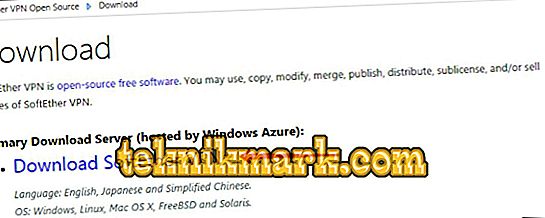
- Hämta verktyget Connectify //connectify-me.ru.

- Starta VPN Client Manager.
- Klicka på "Lägg till VPN-anslutning".
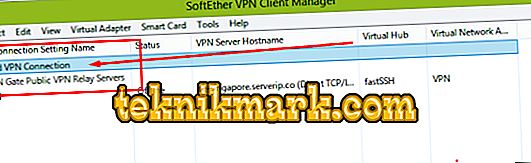
- På frågan om att skapa en virtuell nätverksadapter, klicka på "Ja".
- Tänk upp och skriv in sitt namn.
- Öppna listan över VPN-tjänster (andra raden i fönstret).
- Välj den med minsta ping och klicka på "Anslut till VPN-servern".
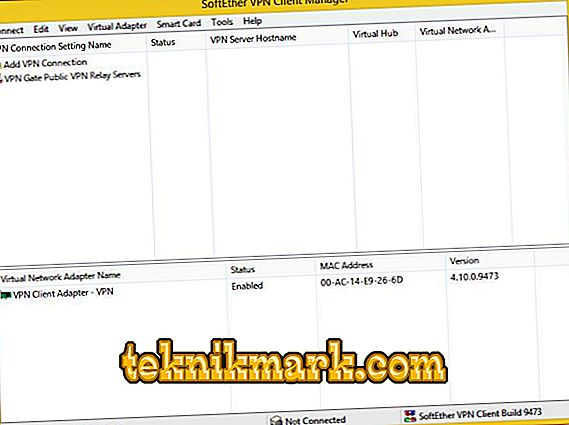
- I fönstret som öppnas kontrollerar du den första raden (TCP-protokollet) och klickar på OK.
- Vänta på anslutningen.
- Starta Connectify. I fönstret som öppnas anger du:
- Nätverksnamn och lösenord.
- Välj den nätverksadapter som datorn tar emot på Internet (i raden "Internet att dela").
- Ange adaptern som distribuerar Internet i "Dela över" -raden.
- Efter att ha fyllt i angivna data klickar du på "Start".
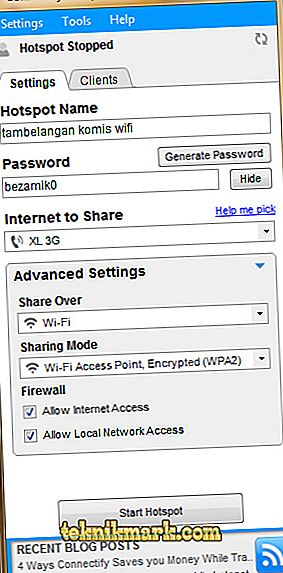
Därefter ansluts PS3 till det nyskapade nätverket. Således ändrade VPN Client Manager-applikationen ip till olåst, och verktyget Connectify distribuerade Internet till konsolen.
Det här är vanliga sätt att lösa problem med PSN-åtkomst. I vissa fall kan en enkel omstart av routern hjälpa till. När den startas om, ändras den tilldelade konsolen ip, och kanske kommer PSN att fungera. I många fall hjälper manuell konfiguration av DNS och ip.
Varje gång du upplever några problem, var inte lat för att kontakta teknisk support från Sony och din leverantör. Felaktigheter kan trots allt vara triviala orsakade av tekniska problem på servrarna. Uppdatera konsolprogramvaran till de senaste versionerna och hämta den senaste firmware för din router. Ändra leverantören om du inte kan bli av med felet på något sätt. Kontrollera med andra spelare, vilken operatör inte har liknande problem. Lämna dina kommentarer om du vet fel 80710102, berätta hur det hände och hur du lyckades fixa det.